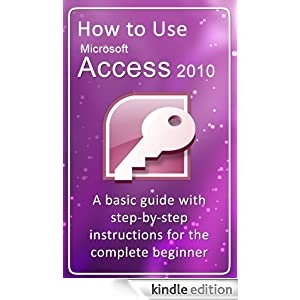Thaum koj khiav qee cov haujlwm ntawm Windows 10, koj yuav ntsib ib qho kev tswj hwm tus lej nyiaj: Daim ntawv thov no tau raug thaiv rau kev ua haujlwm ruaj ntseg. Tus thawj tswj hwm tau thaiv qhov kev ua tiav ntawm daim ntawv thov no. Hu rau koj cov thawj coj yog xav paub ntxiv. Nyob rau tib lub sijhawm, yuam kev yuav tshwm sim hauv qhov uas koj tsuas yog tus tswj hwm lub koos pij tawj, thiab tus tswj hwm tus neeg siv nyiaj yog xiam oob khab (nyob rau txhua qhov, thaum UAC yog kev xiam oob qhab los ntawm cov nom kev).
Phau ntawv qhia no yuav piav qhia txhua yam yog vim li cas qhov yuam kev "Daim ntawv thov no raug thaiv rau lub hom phiaj ruaj ntseg" tshwm sim hauv Windows 10 thiab yuav ua li cas tshem cov lus no thiab khiav lub program. Saib ntxiv: Yuav kho qhov yuam kev li cas "Tsis tuaj yeem khiav daim ntawv thov no ntawm koj lub PC."
Nco tseg: raws li txoj cai, qhov yuam kev tsis tshwm sim los ntawm kos thiab yog vim qhov tseeb tias koj tab tom tsim ib yam dab tsi uas tsis xav tau, rub tawm los ntawm dubious source. Yog li, yog tias koj txiav txim siab ua raws li cov theem qhia hauv qab no, koj ua qhov no, ua lub luag haujlwm tag nrho rau koj tus kheej.
Vim li cas rau kev thaiv daim ntawv thov
Feem ntau, vim li cas rau cov xov uas daim ntawv thov raug thaiv yog qhov puas, tas sij hawm, cuav lossis txwv hauv Windows 10 kev teeb tsa digital kos npe (nyob hauv cov npe ntawm cov ntawv pov thawj tsis muaj tseeb) ntawm cov ntaub ntawv siv tau. Lub qhov rai nrog cov lus yuam kev yuav saib txawv (tseg nyob rau tom qab hauv lub screenshot - hauv version ntawm Windows 10 txog 1703, qis dua sab xis - hauv qhov hloov tshiab ntawm Kev Tsim Kho tshiab).

Nyob rau tib lub sijhawm, qee zaum nws tshwm sim hais tias lub community launch txwv tsis yog rau qee qhov kev pabcuam uas muaj peev xwm txaus ntshai, tabsis rau, piv txwv li, cov khoom siv qub tsav tsheb tau rub tawm ntawm lub vev xaib lossis coj los ntawm cov suav nrog CD tsav.
Txoj hauv kev tshem tawm "Daim ntawv thov no raug muab xauv rau kev nyab xeeb" thiab txhim kho qhov haujlwm qhib
Muaj ob peb txoj hauv kev los khiav qhov kev pab cuam uas koj pom cov lus hais tias "Tus tswj hwm tau thaiv qhov kev tua ntawm daim ntawv thov no."
Siv cov kab hais kom ua
Txoj kev nyab xeeb tshaj plaws (tsis qhib "qhov" rau lub neej yav tom ntej) yog kom tso cov phiaj xwm teeb meem los ntawm cov kab hais kom ua raws li cov tswj hwm. Cov txheej txheem yuav muaj raws li hauv qab no:
- Khiav tus kab hais kom ua raws li cov neeg tswj hwm. Ua li no, koj tuaj yeem pib nkag mus "Command Prompt" hauv kev tshawb ntawm lub Windows 10 taskbar, tom qab ntawd luag nyem rau ntawm qhov tshwm sim thiab xaiv "Run as administrator".

- Ntawm qhov kev hais kom ua, nkag mus rau txoj hauv kev mus rau .exe cov ntaub ntawv uas nws tau tshaj tawm tias daim ntawv thov raug thaiv rau kev nyab xeeb.

- Raws li txoj cai, tam sim ntawd tom qab daim ntawv thov yuav raug tawm (tsis txhob kaw cov kab hais kom ua kom txog thaum koj tsum tsis ua haujlwm nrog qhov kev pab cuam lossis ua tiav nws txoj kev teeb tsa yog tias lub installer tsis ua haujlwm).
Siv cov kem tsim nyiaj hauv Windows 10 tus tswj hwm
Txoj hauv kev los daws qhov teeb meem no haum rau tus txhim kho nrog lub teeb tsa ntawm qhov teeb meem tshwm sim (vim nws tsis yooj yim los qhib lub tuam txhab tswj hwm teeb tsa hauv thiab tawm, thiab khaws nws tas li thiab hloov mus pib qhov program tsis yog qhov kev xaiv zoo tshaj).
Cov kab hauv qab: tig rau ntawm lub Windows 10 Cov Thawj Coj tus account, nkag mus rau hauv qab tus as khauj no, nruab qhov program ("rau txhua tus neeg siv"), txiav tawm hauv cov account tsim tsa hauv tsev thiab ua haujlwm nrog qhov program hauv koj cov account tsis tu ncua (raws li txoj cai, qhov kev pab cuam twb nruab yuav pib tsis muaj teeb meem).
Kev cuam tshuam cov ntawv thov thaiv nyob rau hauv lub nroog pab pawg tsab cai
Txoj kev no yog qhov txaus ntshai, vim tias nws tso cai rau kev thov tsis ncaj nrog "kos npe" digital kos npe kom khiav tsis muaj xov los ntawm kev tswj hwm tus lej ntawm tus thawj tswj hwm.
Koj tuaj yeem ua qhov tau hais piav nkaus xwb nyob rau hauv cov kev hloov kho ntawm Windows 10 Professional thiab Corporate (rau Cov Ntawv Siv Hauv Tsev - saib cov txheej txheem nrog cov ntawv sau npe hauv qab).
- Nias lub Win + R yuam sij ntawm koj cov keyboard thiab sau gpedit.msc
- Mus rau "Khoos Phib Tawj Kev Kho Mob" - "Windows Configuration" - "Security Settings" - "Cov Cai Hauv Zos" - "Cov Chaw Ruaj Ntseg". Ob npaug nias rau ntawm txoj kev xaiv nyob sab xis: "Tus Neeg Siv Tswj Nyiaj Txiag: txhua tus thawj coj ua haujlwm nyob rau hauv hom kev pom zoo tswj hwm."

- Teem nws mus Ua Tsis Taus thiab nyem OK.

- Rov qab kho lub computer.
Tom qab ntawd, cov haujlwm yuav tsum pib. Yog tias koj xav tau khiav cov ntawv thov no ib zaug, Kuv xav qhia koj kom koj xa cov cai hauv zos kev ruaj ntseg mus rau lawv lub xeev qub rau tib txoj kev.
Siv Cov Npe Sau Npe
Nov yog qhov sib txawv ntawm txoj kev dhau los, tab sis rau Windows 10 Lub Tsev, qhov twg hauv nroog pab pawg tswj hwm txoj cai tsis pub.
- Nias lub Win + R yuam sij ntawm koj cov keyboard thiab ntaus regedit
- Hauv kev teev npe hloov kho, mus rau ntu HKEY_LOCAL_MACHINE SOFTWARE Microsoft Windows CurrentVersion Cov Cai System

- Ob npaug nias rau lub parameter Pab tau LUA nyob rau sab xis ntawm tus sau npe editor thiab teeb nws mus rau 0 (xoom).

- Nyem OK, kaw cov npe hloov kho thiab rov qab kho lub computer.
Ua li cas, tom qab ntawd daim ntawv thov yog feem ntau yuav pib. Txawm li cas los xij, koj lub khoos phis tawm yuav raug xwm txheej, thiab kuv pom zoo kom rov qab tus nqi. Pab tau LUA hauv 1, raws li nws tau ua ntej muaj kev pauv hloov.
Tshem tawm cov ntawv thov digital kos npe
Txij li cov ntawv thov yuam kev raug thaiv rau kev tiv thaiv, nws ua rau muaj teeb meem nrog digital kos npe ntawm cov program executable file, ib qho ntawm cov kev daws teeb meem yog yuav rho tawm cov digital sign (tsis txhob ua qhov no rau Windows 10 system files, yog tias teeb meem tshwm sim nrog lawv, kos kev ceev cov ntaub ntawv).
Koj tuaj yeem ua qhov no nrog qhov me me, free File Unsigner app:
- Rub tawm ntawm File Unsigner program, lub vev xaib raug cai yog www.fluxbytes.com/software-releases/fileunsigner-v1-0/
- Luag cov teeb meem cuam tshuam rau FileUnsigner.exe cov ntaub ntawv ua haujlwm (lossis siv cov kab hais kom ua thiab kev hais kom ua: path_to_fileunsigner.exe file_path rau program_file_.exe)

- Lub qhov rai kom ua tiav yuav qhib qhov twg, yog tias muaj kev vam meej, nws yuav pom tias cov ntaub ntawv tau ua tiav Qhov tsis txaus siab, i.e. Qhov kos npe digital tau muab lwv tawm. Nias tej qhov tseem ceeb thiab, yog tias lub qhov rai hais kom tsis kaw nws tus kheej, kaw nws tus kheej.

Ntawm no, cov kos npe digital ntawm daim ntawv thov yuav raug muab lwv, thiab nws yuav pib yam tsis muaj lus hais txog kev thaiv los ntawm tus thawj coj (tab sis, qee zaum, nrog ceeb toom los ntawm SmartScreen).
Cov no zoo li yog txhua txoj hauv kev uas kuv tuaj yeem muab tau. Yog tias qee yam tsis ua haujlwm, nug cov lus hauv cov lus, Kuv yuav sim pab.